Eu venho blogando sobre dicas técnicas on-line e geek de suporte técnico há anos, mas realmente não posso usá-los para postar pensamentos aleatórios, ideias, links, anotações, etc., pois consistem em mais conteúdo profissional. Por isso, há dois dias, decidi configurar outro blog usando o nome de domínio aseemkishore.com que comprei há muito tempo. Eu acabei criando no Tumblr, que eu adoro porque é muito fácil de usar e fica ótimo.
Todo o processo levou cerca de 10 minutos para ser concluído. Estou adicionando mais 20 minutos para informá-lo sobre como fazer isso, pois você pode gastar 10 minutos comprando um nome de domínio e 10 minutos se acostumando com a interface da GoDaddy. Se você tem um nome de domínio, provavelmente pode configurar um site usando o Tumblr em 10 minutos também. Vou usar o GoDaddy para o nome de domínio e o Tumblr para o sistema de gerenciamento de conteúdo do site. É claro que você pode configurar sites de várias maneiras, mas o ponto aqui é ir de nenhum nome de domínio para um site totalmente funcional em 20 minutos.
1. Compre seu nome de domínio
Você pode comprar um nome de domínio onde quiser, mas eu tenho todos os meus em GoDaddy.com, então eu ' Vou mostrar as etapas específicas para esse site. Provavelmente você pode obter um nome de domínio mais barato em outro lugar e o processo de compra de um nome de domínio não é tão diferente, portanto, obtenha-o onde quiser. Se você já tem um nome de domínio para o qual deseja configurar o site, vá para a próxima seção. Vá para GoDaddy.com e digite o nome de domínio desejado. Se estiver disponível, você receberá a mensagem Parabénsna próxima página:

Vá em frente e clique em o botão Compre agora. Na próxima página, você poderá escolher o termo para o nome do domínio, que é definido como 2 anos por padrão. O preço atual de um nome de domínio no GoDaddy é de US $ 12,49 por ano. Vá em frente e clique no botão Checkoutà direita:
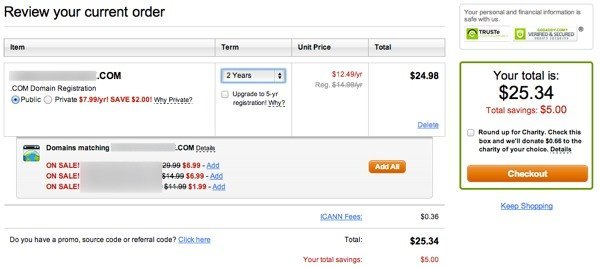
Digite suas informações de faturamento e escolha seu pagamento método. Em seguida, basta clicar em Colocar seu pedido. Você precisará criar uma conta do GoDaddy para gerenciar seu domínio e alterar as configurações, mas primeiro vamos configurar o front-end agora.
2. Configurar o Blog do Tumblr
Agora vá para Tumblr.com e clique no botão Inscrever-se na parte superior. Vá em frente e digite seu e-mail, uma senha e um nome de usuário.
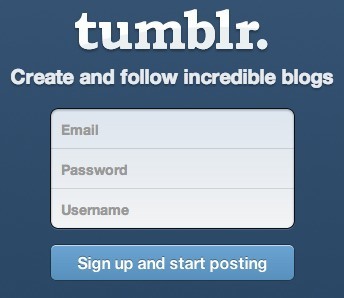
Você receberá um e-mail com um link de verificação. Clique nele e você estará logado na sua conta do Tumblr. Agora você terá um blog sem título padrão. O URL será username.tumblr.com. Agora, para conectar tudo ao seu nome de domínio personalizado, clique no Configurações(ícone de roda dentada) na parte superior e depois em Sem título abaixo de Aplicativos. Na captura de tela abaixo, é meu nome porque renomei o blog de Sem título para Aseem Kishore.
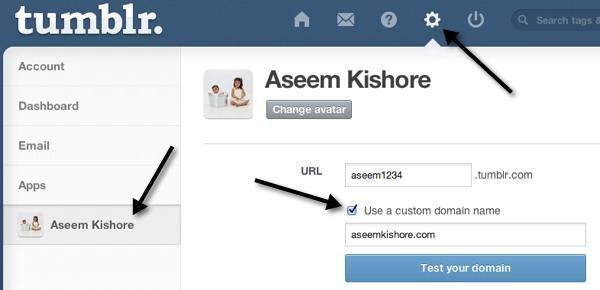
Verifique o “Use um personalizado nome de domínio”e digite o nome de domínio que você acabou de comprar. Não clique em Testar seu domínioainda, porque ainda não definimos as configurações de nome de domínio. Isso é tudo que você tem que fazer no Tumblr, o resto é feito no GoDaddy.
3. Configurar configurações de DNS
Para obter um nome de domínio personalizado para trabalhar com o Tumblr, tudo o que você precisa fazer é alterar uma configuração para o seu domínio. É por isso que é tão fácil e rápido. O Tumblr tem um Página de FAQ sobre como fazer isso, mas vou orientá-lo, já que é a única parte semi-complicada de todo esse processo.
Primeiro, vá para GoDaddy .com e clique em MyAccountno canto superior esquerdo após o login.
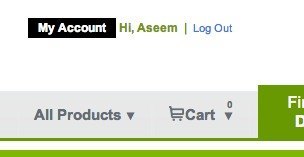
Em seguida, clique em Domíniospara gerenciar seu domínio ou domínios.
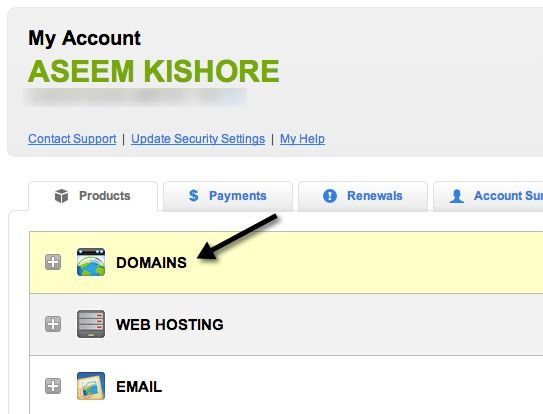
Uma lista de domínio aparecerá abaixo e você verá um botão chamado Lançarà direita.
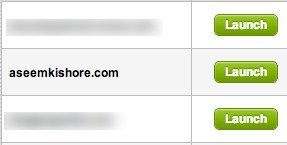
Agora você estará na página Detalhes do domínio, que parece bastante complicada se você não tem ideia do que isso significa. Não se preocupe, você não precisa saber nada sobre isso. O que você precisa fazer é iniciar o Gerenciador de DNS, que fica na parte inferior.
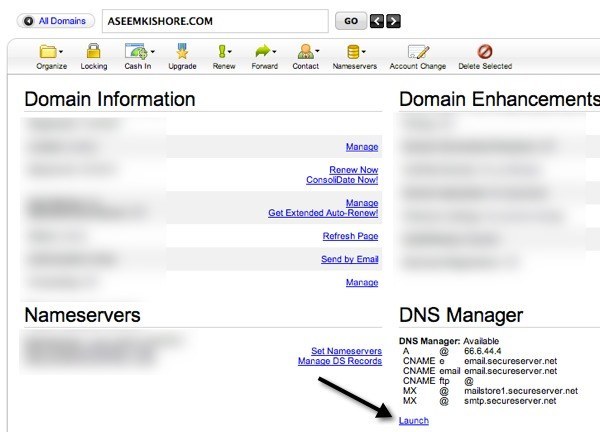
Agora, aqui é onde o Magia acontece. Há duas maneiras de fazer essa configuração funcionar. Uma maneira é que você edita um registro chamado registro A. Outra maneira é adicionar um registro CNAME. Não se preocupe com o que significa, não vale a pena. Por que existem dois caminhos? Bem, se você editar o registro A, o URL do seu site será domainname.com. Se você quiser o www na frente (www.domainname.com), então você tem que usar o registro CNAME. É apenas uma questão de preferência.
Se você seguir a rota de alterar o registro A, digitar www.domainname.com simplesmente redirecionará para a versão não www. Eu fiz o meu usando o método de registro. Para fazer isso, clique no ícone de lápis pequeno na caixa Aponta parasob o título A (Host).
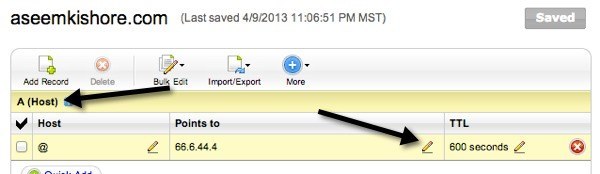
Altere o endereço IP que estiver para 66.6.44.4. Esse é o endereço IP do Tumblr. Isso é tudo que você tem que fazer. Agora espere algumas horas e você poderá acessar seu nome de domínio e carregar seu blog do Tumblr. Se você realmente quiser aquele www na frente, modifique o registro CNAME. Se você rolar para baixo, verá um chamado www.
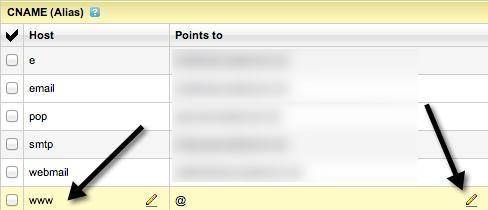
Clique no ícone de lápis nos pontos caixa para www e altere o valor para domains.tumblr.com. É isso aí. Note que você só tem que fazer um ou outro, não ambos. Eu não tenho certeza do que acontece se você fizer o registro A e o registro CNAME, mas eu não vou tentar e não é recomendado.
Então você tem: um jeito super rápido para ir de nenhum site para site de aparência atraente em nenhum momento. O Tumblr não é para todos, mas tem o recurso de convenção de ter que alterar apenas um registro em suas configurações de DNS para que ele funcione com um nome de domínio personalizado. Se você tiver algum problema ou tiver uma maneira melhor do que o que eu fiz, poste um comentário e nos avise. Aproveite!